Roverbook стомана
Как да мига Roverbook Steel
Как да се запишете на стомана официален фърмуер
Пиша от паметта. По-късно се провери отново. И да добавя снимки.
Архивът с официалния фърмуер е:- фърмуера водача;
- фърмуер;
- мигач програма;
- Потребителят на фърмуера.
1. Купувайте Am-Am кабел (пасивно - само тел 80-100rub цена.)
Дължината няма значение. Имам два м перфектно шие бук
2. В голяма компютър работи с Windows. Вие имате администраторски права
(Въпреки това, аз съм зашити от обикновената потребителя, просто RKAndroidTool работи с администраторски права)
3. Изтеглете файла за обновяване на официалния сайт
4. Разархивирайте в: \ Temp \
5. Изключване на стомана
6. Свържете единия край на USB кабела в USB стомана първо на екрана
7. Натиснете и задръжте левия бутон и тъчпад стомана изпълни задържане претенция 8 (и по-малко, за да задържите чувствителната повърхност, толкова дълго, колкото състоянието на 9.2 имал време да се изпълни) 8. Придържайте се на другия край на широко компютър
-
8.1 Steel На екрана ще бъде от ключово значение (черен екран - така трябва да бъде), включително зелен LED на левия край на стоманената
- x86 за 32-битова версия (най-вероятно имате тази версия);
- или amd64 за 64-битова версия на Windows (ако имате Windows 7, че е възможно, което се изисква за тази версия на драйвера)
8.2 Ако връзката за пръв път (по-подробно със снимки.)
-
8.2.1 На голяма компютърна система показва съобщение, което показва, че той е намерил ново устройство.
8.3.2 подканени да инсталирате драйвера. C: \ Temp \ rk28usb-новата \:
9. Стартирайте програмата от директорията мигач RKAndroidTool век на: \ Temp \ RKAndroidTool_v1.23 \ RKAndroidTool.exe
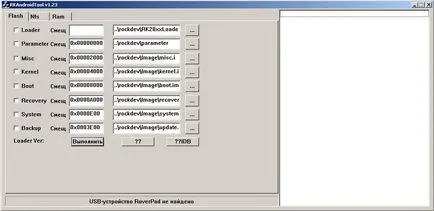
-
9.1 Програма Лента за състоянието показва състоянието на комуникация в стоманата.
- "My Computer" - Right Click - svoyctva
- Start-Control Panel-System
- Започнете, My Computer, щракнете с десния бутон на svoyctva
- ако не работи на всяко USB-конектор или мишка или USB флаш устройство, а след това Steel вероятно се нуждаят от ремонт.
- ако за работа, а след това преминете към стъпка 8, но за да се опита да се свърже с USB-кабела не е за първи конектора на екрана на USB-стомана, а вторият. Ако не сте мига, Steel вероятно се нуждаят от ремонт
9.2 Комуникация Статус "Устройство намерен", а след това отидете на 10.
9.3 Комуникация Status "устройство не е намерен"
-
9.3.1 Уверете се, че драйверите са инсталирани (точки 8.2 екзекутиран), както следва:
-
9.3.1.1 Отворете "Система":
-
Направете едно от

9.3.1.2 Намерете списъка с устройства "RK281x" --------------------------->
9.3.1.3 Ако се установи, (такава ситуация не сте видели, така че пиша за това във форума) отидете на 9.3.2.2, ако се установи, преминете към стъпка 9.3.2
-
9.3.2.1 Опитайте се да започне да се изпълнява от стъпка 6, но свързан с друг USB порт на компютъра на голям, ако не и помогна 9.3.2.2
9.3.2.2 Steel се опита да се свърже с друга операционна среда (сваляне от друг дял), или, още по-добре, да го свържете към друг компютър. Резултатът е нула, а след това на мястото 9.3.2.3
9.3.2.3 Уверете се, че USB работа за стомана.
9.3.2.4 В Steel включва режим на USB хост и свързани последователно с два USB конектори USB мишка или USB-флаш памет
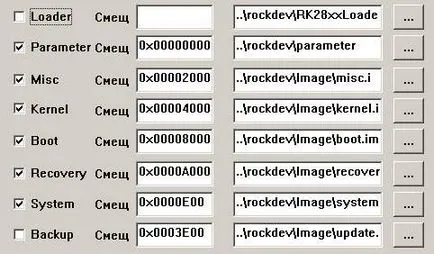
11. Щракнете върху бутона Run
12. Контакт Steel ще бъдат загубени.
13. Изключете USB кабела
14. стомана екран ще се отчете разопаковане, форматиране и писане.
15. Steel рестартира автоматично в нормален режим с течаща Android.
16. Ако Android не се стартира или стартира, но показва съобщение за грешка, а след това на форума за поддръжка или ни форум
Запис алтернатива на фърмуера
Как да мига само system.img
1. Има начин system.img.
2. proshivalschika RKAndroidTool на програмата ясни всички квадратчета.
3. Задайте система кърлеж, посочете файла с новия фърмуер и светкавицата.
4. Ако файловата система, новият фърмуер е system.img промени prinitsialnye, като се монтират на стоманата програми, които system.img вече, след това трябва да изпълните Hardreset1 условия.
5. Ако след старта на фърмуера стомана придружени от доклади за ядро на аварийно спиране. повторете всички точки, като направите hardreset1 условия.
Analog hardreset 1
1. За да изчистите предишните данни за конфигурация на фърмуера, трябва да отметнете misc.img, оставяйки misc.img изображение за
umolcheniyu. Това посочи вътрешният формат stilovskomu мигач кешира персонализирани секции и т.н.
Какво ще ekvivaletno твърд проучване.
2. Натиснете бутона, за да започне да мига на програмата proshivalschika голям RKAndroidTool компютър.
Analog hardreset 2
Stimulrovat да възстановите данните на стандартните данни, моля система (кърлежи), но тъй като преписката показват, kernel.img. Направих грешка. В резултат на това на вътрешния мигачи открие грешка и активира режим на възстановяване.
Analog hardreset 3
Обърнете се към "Как да се запишете на стомана в официалния фърмуер."
1. Налице е самостоятелно направени изображение boot.img.
2. Добавете шах до края на boot.img на файла. В противен случай boot.img вътрешен proshivalschikom Steel ще бъдат игнорирани и изоставени стари boot.img
-
2.1 Изтегляне rkcrc (прозорци-Търсейки или източник)
2.2. Изпълнете rkcrc boot.img boot_crc.img
4. Посочете boot_crc.img на файла
5. Зашийте
Сайта е създаден в uCoz система